Como configurar o Proxy em um Chromebook em 2025?
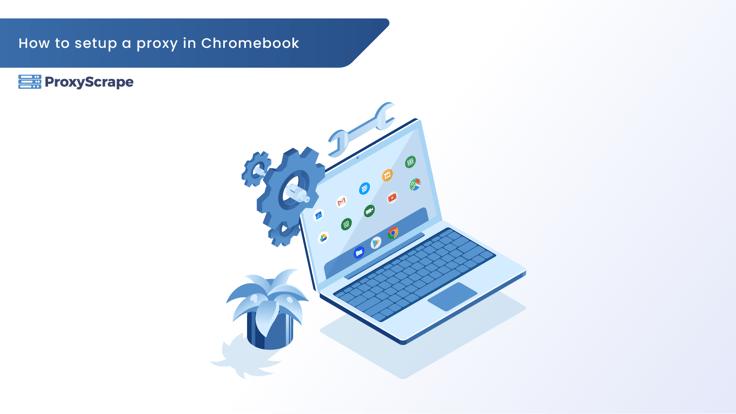
Já se passaram 11 anos desde que o Google apresentou o Chromebook. Para as tarefas cotidianas, o Chromebook é o melhor companheiro. Nas próximas seções, aprenderemos sobre os Chromebooks e como configurar um proxy em um Chromebook. Fique à vontade para acessar qualquer seção para saber mais sobre proxy em um Chromebook! Chromebook - O que é? Em
Já se passaram 11 anos desde que o Google apresentou o Chromebook. Para as tarefas cotidianas, o Chromebook é o melhor companheiro. Nas próximas seções, aprenderemos sobre os Chromebooks e como configurar um proxy em um Chromebook.
Fique à vontade para acessar qualquer seção para saber mais sobre proxy em um Chromebook!
Índice
- Chromebook - O que é?
- Segurança no Chromebook:
- Proxy Em um Chromebook:
- Automático Proxy Configuration:
- Manual Proxy Configuration (Configuração):
- O melhor Proxy em um Chromebook:
- Perguntas frequentes:
- Conclusão:
Chromebook - O que é?
Em palavras simples, o Chromebook é um laptop sem Windows ou Mac OS. O sistema operacional que ele executa é baseado no navegador Chrome. Com o navegador Chrome, você pode executar várias tarefas, como navegar, ler livros ou ouvir música. Você pode se perguntar se é possível fazer essas tarefas no laptop e por que é necessário um Chromebook. Sim, essa é uma pergunta válida.
Conforme mencionado, o Chromebook funciona com o navegador da Web do Google, o "Chrome". Você pode executar tarefas diretamente nesse navegador usando os pacotes de software do Google, como o Google Docs, o Google Sheets e o Google Drive. Além disso, você pode instalar todos os aplicativos da Google Play Store.
O último aspecto é que o Chromebook é leve, o que significa que não vem com especificações pesadas como os laptops tradicionais. Como ele é baseado no Chrome OS e executa todas as tarefas on-line, você fica menos dependente das especificações do seu dispositivo, mantendo a velocidade e o desempenho.
Segurança no Chromebook:
Não há necessidade de software dedicado para monitorar qualquer atividade estrangeira. Como todos os aplicativos são baseados no Google, eles são automaticamente protegidos. Por exemplo, no Chromebook, o Google Drive é a opção de armazenamento. Todos os seus arquivos são armazenados na unidade. O Google verifica automaticamente seus arquivos em busca de qualquer impressão estrangeira.
Agora você pode ter certeza de que seu dispositivo está protegido. Mas e quanto ao seu tráfego de Internet? Essa é outra história. É necessário tomar medidas específicas para garantir que seu tráfego de Internet esteja seguro. É nesse ponto que um servidor proxy se destaca.
Proxy Em um Chromebook:
Os alunos de escolas e alguns executivos de escritórios usam principalmente Chromebooks. Por esse motivo, a administração de escolas e escritórios configura um servidor proxy para evitar ameaças desnecessárias. Mas se você comprou um Chromebook pessoal, deverá configurar um servidor proxy para ocultar sua atividade na Internet.
O proxy é um servidor intermediário entre você e o servidor de destino. Você atuará como cliente, e o tráfego da Web passará pelo servidor proxy e chegará ao destino. O redirecionamento do seu tráfego de rede por meio de um servidor proxy ajuda a mascarar o seu endereço IP original e o torna anônimo on-line.
Há três tipos de proxies: Datacenter proxies, residencial proxies e móvel proxies (para dispositivos móveis). Cada proxy tem sua vantagem. Por exemplo, o proxies residencial é mais adequado para tarefas pesadas, como web scraping, automação e acesso a conteúdo com restrição geográfica.
Então, que tipo de proxies é mais adequado para o Chromebook?
Conforme mencionado, há três tipos de proxies. Esses proxies têm protocolos HTTP, HTTPS (HTTP seguro) e SOCKS. Você pode usar qualquer proxy que desejar em seu Chromebook.
Há duas abordagens para configurar seu Chromebook: Configuração automática do proxy e configuração manual do proxy .
Automático Proxy Configuration:
Você pode definir as configurações do proxy em seu Chromebook por meio de uma abordagem automática. Siga as etapas mostradas abaixo em seu Chromebook:
ETAPA 1: Selecione o painel no canto inferior direito da sua tela inicial. Selecione "Configurações". Outro método é selecionar a janela do navegador Chrome e, a partir daí, selecionar Menu→ Configurações.
ETAPA 2: Após acessar a tela de configuração, verifique sua conexão Wifi. Se você compartilhar sua conexão de rede, ela será exibida como redes compartilhadas. Se quiser compartilhar a rede com pessoas que estejam usando um proxy, selecione "Allow proxy for shared networks." OBSERVAÇÃO: por padrão, a opção estará no modo desativado. Isso é por segurança. Isso ajuda a evitar que outros usuários modifiquem suas configurações de rede.
ETAPA 3: Clique no nome da conexão Wifi que você está usando. Isso permitirá que você altere as configurações da Internet. OBSERVAÇÃO: Cada Wifi é configurado com configurações proxy dedicadas, o que significa que você precisa configurá-lo para usar o mesmo proxy com várias configurações de Wifi. Portanto, você terá que fazer isso várias vezes se tiver várias redes Wifi.
ETAPA 4: Depois de selecionar as configurações de Wifi, você verá uma tela pop-up com proxy como uma das guias. Selecione "Proxy Settings". Agora você verá três opções:
- Conexão direta com a Internet
- Configuração automática do site proxy
- Manual proxy configuration
PASSO 5: Conexão direta com a Internet significa que sua rede Wi-Fi não pode usar uma configuração proxy sempre que você se conectar à Internet. Se quiser que seu Chromebook seja detectado automaticamente, selecione "Automatic proxy configuration". As escolas e organizações preferem essa configuração. Quando você escolhe essa opção, o Chromebook usa o protocolo WPAD Web-Proxy Auto-Discovery, que alterará as configurações de proxy automaticamente, se necessário. Clique na configuração "Automatic proxy" -> e clique em "Use an autoconfiguration URL" (Usar um URL de autoconfiguração). Será solicitado que você digite o endereço de configuração proxy , também conhecido como arquivo PAC.
Agora seu Chromebook está configurado com um servidor proxy . Se quiser adicioná-lo manualmente, você pode fazer isso seguindo as etapas:
Manual Proxy Configuration (Configuração):
Repita as etapas 1 a 4 das configurações de proxy automático.
ETAPA 5: Em vez de selecionar a configuração automática proxy , selecione a configuração manual proxy . Você verá a tela de configuração manual do proxy . Você pode escolher qualquer protocolo proxy , como o protocolo HTTP, HTTPS ou SOCKS.
ETAPA 6: Depois de verificar as configurações manuais de proxy , você pode marcar a opção "use the same proxy for all protocols". Você poderá aplicar seu proxy a todos os IPs se marcar essa opção.
ETAPA 7: Digite o HTTP proxy na barra proxy e o número porta na respectiva guia. Clique na opção "close" (fechar) quando terminar. OBSERVAÇÃO: Você pode fornecer qualquer protocolo em sua guia de protocolo. Você também pode mencionar qual site deseja bloquear e quem você deseja que forneça acesso às suas redes.
Agora você está configurando seu Chromebook usando a abordagem manual de configurações do proxy . Mas onde obter um proxies confiável e eficiente?
O melhor Proxy em um Chromebook:
ProxyScrape é um dos mais populares e confiáveis provedores on-line de proxy . Os três serviços proxy incluem servidores dedicados de dados entre proxy , servidores residenciais proxy e servidores premium proxy . Então, qual deles é o mais adequado para proxy em um Chromebook? Antes de responder a essa pergunta, é melhor ver os recursos de cada servidor proxy .
Um data center dedicado proxy é mais adequado para tarefas on-line de alta velocidade, como a transmissão de grandes quantidades de dados (em termos de tamanho) de vários servidores para fins de análise. Esse é um dos principais motivos pelos quais as organizações escolhem o proxies dedicado para transmitir grandes quantidades de dados em um curto espaço de tempo.
Um datacenter dedicado proxy tem vários recursos, como largura de banda ilimitada e conexões simultâneas, HTTP proxies dedicado para facilitar a comunicação e autenticação de IP para maior segurança. Com 99,9% de tempo de atividade, você pode ter certeza de que o data center dedicado sempre funcionará em qualquer sessão. Por último, mas não menos importante, o ProxyScrape oferece excelente serviço de atendimento ao cliente e o ajudará a resolver seu problema dentro de 24 a 48 horas úteis.
O próximo é um residencial proxy. Residencial é o proxy preferido de todos os consumidores em geral. O principal motivo é que o endereço IP de um proxy residencial se assemelha ao endereço IP fornecido pelo ISP. Isso significa que obter permissão do servidor de destino para acessar seus dados será mais fácil do que o normal.
O outro recurso do proxy residencial do ProxyScrapeé um recurso rotativo. Um proxy rotativo ajuda a evitar o banimento permanente da sua conta porque o proxy residencial muda dinamicamente o seu endereço IP, dificultando que o servidor de destino verifique se você está usando um proxy ou não. O proxies residencial é melhor para a Web scraping, monitoramento de SEO e análise de mercado.
Além disso, os outros recursos de um proxy residencial são: largura de banda ilimitada, juntamente com conexão simultânea, HTTP/s dedicado proxies, proxies em qualquer sessão de tempo devido aos mais de 7 milhões de proxies no pool proxy , autenticação de nome de usuário e senha para maior segurança e, por último, mas não menos importante, a capacidade de alterar o servidor do país. Você pode selecionar o servidor desejado anexando o código do país à autenticação do nome de usuário.
O último é o premium proxy. O Premium proxies é igual ao datacenter dedicado proxies. A funcionalidade permanece a mesma. A principal diferença é a acessibilidade. No proxies premium, a lista proxy (a lista que contém o proxies) é disponibilizada para todos os usuários da rede ProxyScrape. É por isso que o proxies premium custa menos que o datacenter dedicado proxies.
Qual é o mais adequado para proxy em um Chromebook? A resposta é residencial proxies. Os dois principais motivos seriam a capacidade de alterar o servidor do país para testar o aplicativo do site e a rotação proxy para ocultar profundamente seu endereço IP alterando dinamicamente o endereço IP proxy .
Leituras sugeridas:
- Extensão do Chrome Proxy - Coisas importantes para saber em 2023
- Como encontrar o endereço do servidor Proxy no iPhone em 2023 - a melhor maneira
Perguntas frequentes:
Perguntas frequentes:
1. Como posso acessar as configurações de conexão de rede do Chromebook?
2. É possível alterar as configurações do proxy nas unidades de Chromebook da minha escola ou organização?
3. O site residencial proxies pode ser usado no Chromebook?
4. O que é um proxy em um Chromebook?
Conclusão:
Já vimos os Chromebooks e como configurar um servidor proxy em seu Chromebook. O Chromebook é conhecido por sua segurança, mas ainda é necessário mascarar sua atividade na Internet e seu endereço IP. Um proxy é a melhor maneira de fazer isso. O ProxyScrape fornece proxies e um excelente suporte 24 horas por dia, 7 dias por semana, para resolver seus problemas em 24 horas. Este artigo espera fornecer informações suficientes sobre proxy em um Chromebook